Installationspakete für Kaspersky-Anwendungen herunterladen und erstellen
Wenn Ihr Administrationsserver über einen Internetzugang verfügt, können Sie die Installationspakete für Kaspersky-Anwendungen über die Kaspersky-Webserver erstellen.
Um ein Installationspaket für eine Kaspersky-Anwendung herunterzuladen und zu erstellen:
- Führen Sie eine der folgenden Aktionen aus:
- Gehen Sie im Hauptmenü zu Gerätesuche und Bereitstellung → Bereitstellung und Zuweisung → Installationspakete.
- Gehen Sie im Hauptmenü zu Vorgänge → Datenverwaltung → Installationspakete.
Benachrichtigungen über neue Pakete für Kaspersky-Anwendungen können Sie auch in der Liste der Benachrichtigungen auf dem Bildschirm anzeigen. Wenn es Benachrichtigungen über ein neues Paket gibt, können Sie auf den Link neben der Benachrichtigung klicken und zur Liste der verfügbaren Installationspakete wechseln.
Eine Liste der auf dem Administrationsserver verfügbaren Installationspakete wird angezeigt.
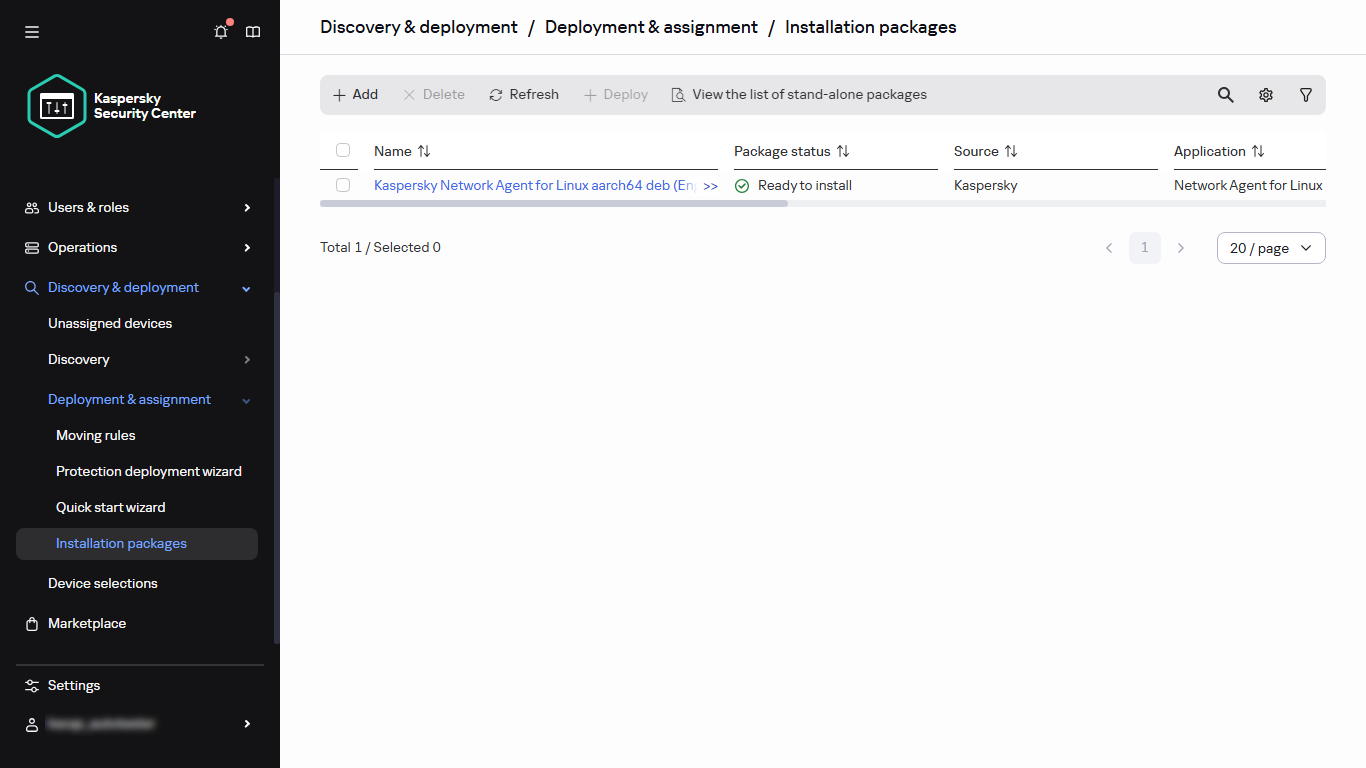
Die Liste der Installationspakete
- Klicken Sie auf die Schaltfläche Hinzufügen.
Der Assistent für das Erstellen eines Installationspakets wird gestartet. Setzen Sie den Assistenten mithilfe der Schaltfläche Weiter fort.
- Wählen Sie die Option Installationspaket für ein Programm von Kaspersky erstellen.
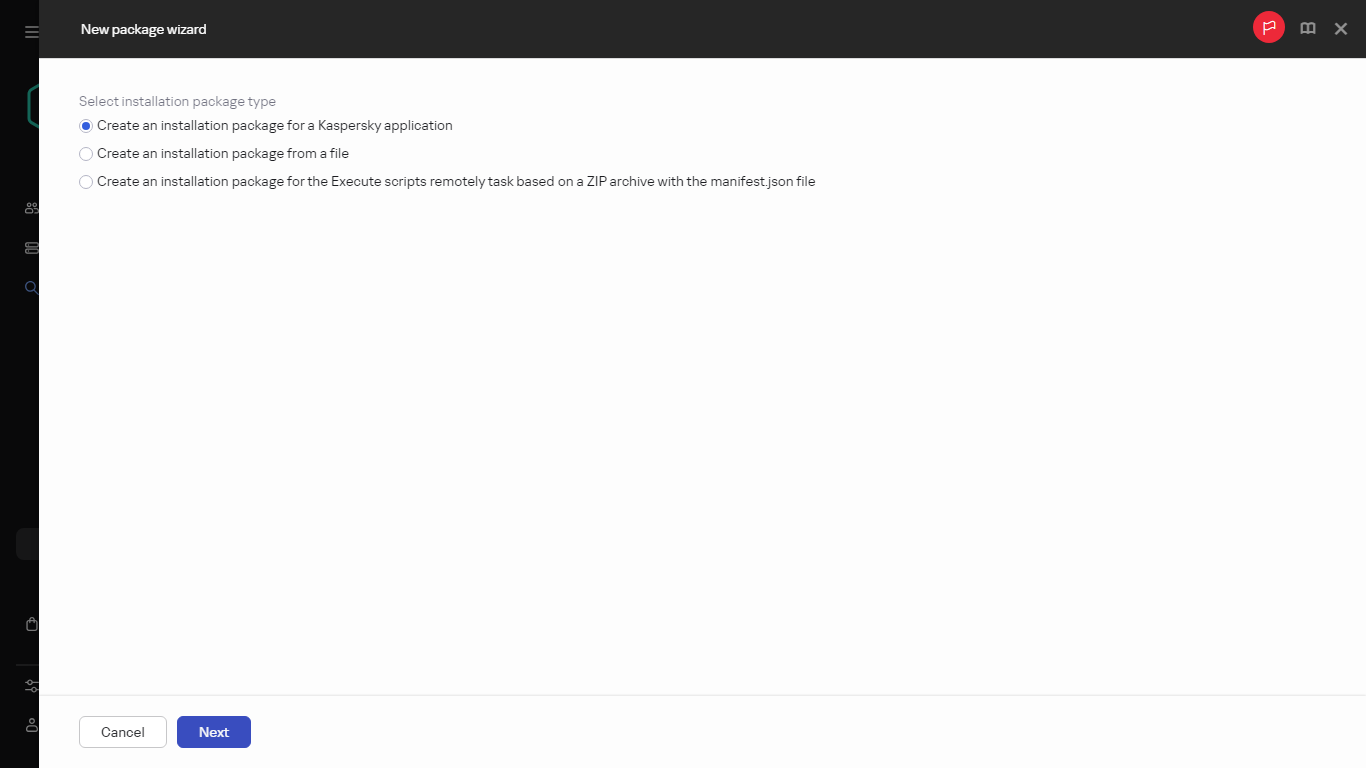
Typ des Installationspakets auswählen
Eine Liste der Installationspakete, die auf den Kaspersky-Webservern verfügbar sind, wird angezeigt. Die Liste enthält nur Installationspakete von den Anwendungen, die zu der aktuell genutzten Version von Kaspersky Security Center Linux kompatibel sind.
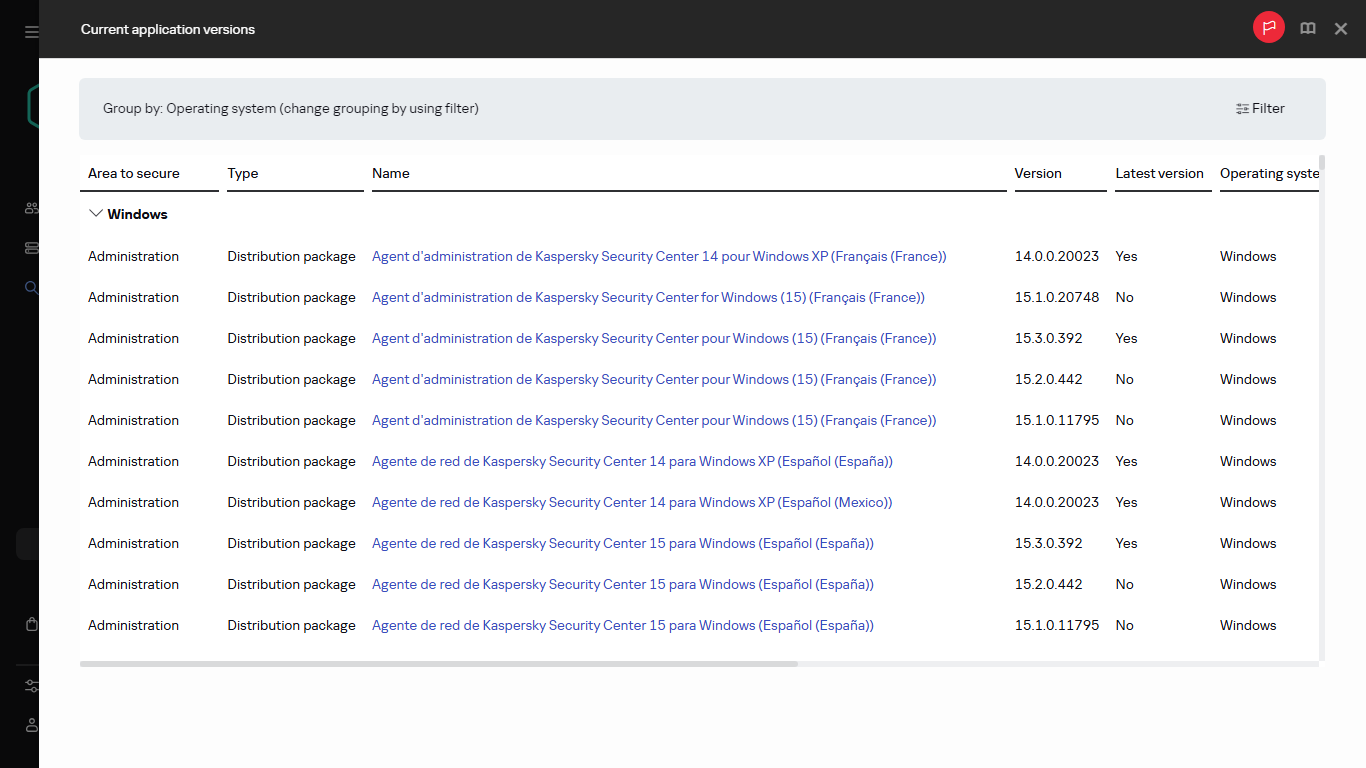
Die Liste der verfügbaren Installationspakete
- Klicken Sie auf den Namen eines Installationspakets, z. B. Kaspersky Endpoint Security für Linux.
Ein Fenster mit Informationen über das Installationspaket wird geöffnet.
Sie können ein Installationspaket mit kryptografischen Tools, die eine starke Verschlüsselung implementieren, herunterladen und verwenden, wenn es den geltenden Gesetzen und Vorschriften entspricht. Um ein Installationspaket von Kaspersky Endpoint Security für Windows herunterzuladen, dass den Bedürfnissen Ihrer Organisation entspricht, konsultieren Sie die Gesetzgebung in dem Land, in dem sich die Client-Geräte Ihrer Organisation befinden.
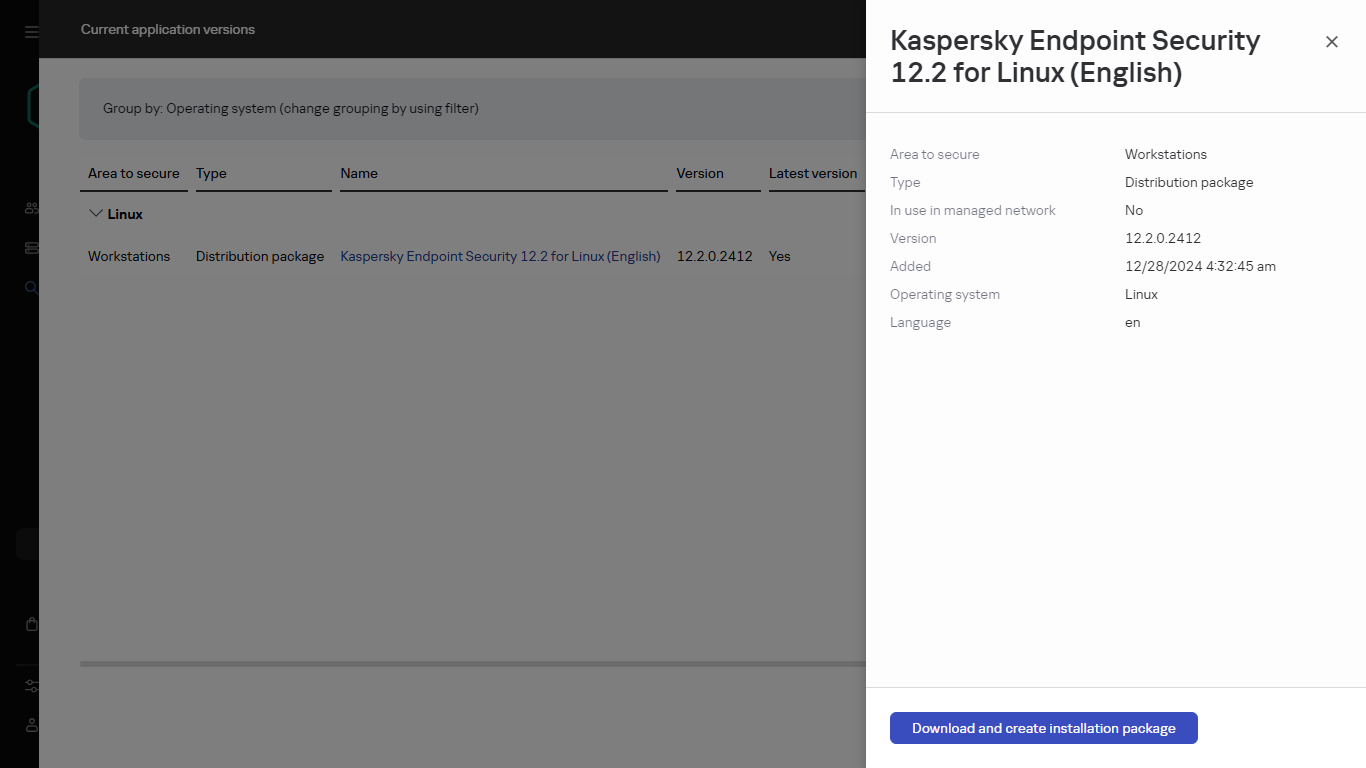
Herunterladen des Installationspakets
- Lesen Sie die Informationen und klicken Sie auf Herunterladen und Installationspaket erstellen.
Wenn ein Programmpaket nicht in ein Installationspaket konvertiert werden kann, wird die Schaltfläche Programmpaket herunterladen anstelle der Schaltfläche Herunterladen und Installationspaket erstellen angezeigt.
Der Download des Installationspakets auf den Administrationsserver beginnt. Sie können das Fenster des Assistenten schließen. In diesem Fall wird der Download im Hintergrund fortgesetzt. In der Spalte Paketstatus können Sie den Download-Status des Installationspakets verfolgen, sowie Filter anwenden und nach Status sortieren.
Wenn der Download-Prozess angehalten wird und sich der Status zu EULA akzeptieren ändert, klicken Sie auf den Namen des Installationspakets und fahren Sie mit Schritt 6 der Anweisung fort. Standardmäßig werden die Installationspakete mit dem Status In Bearbeitung und EULA akzeptieren am Anfang der Liste platziert.
Wenn die Datenmenge im ausgewählten Programmpaket die aktuelle Begrenzung übersteigt, wird eine Fehlermeldung angezeigt. Sie können den Wert der Begrenzung ändern und anschließend mit der Erstellung des Installationspaketes fortfahren.
- Bei einigen Kaspersky-Anwendungen wird während des Downloads die Schaltfläche EULA anzeigen angezeigt. Wird diese angezeigt, gehen Sie wie folgt vor:
- Klicken Sie auf die Schaltfläche EULA anzeigen, um den Endbenutzer-Lizenzvertrag (EULA) zu lesen.
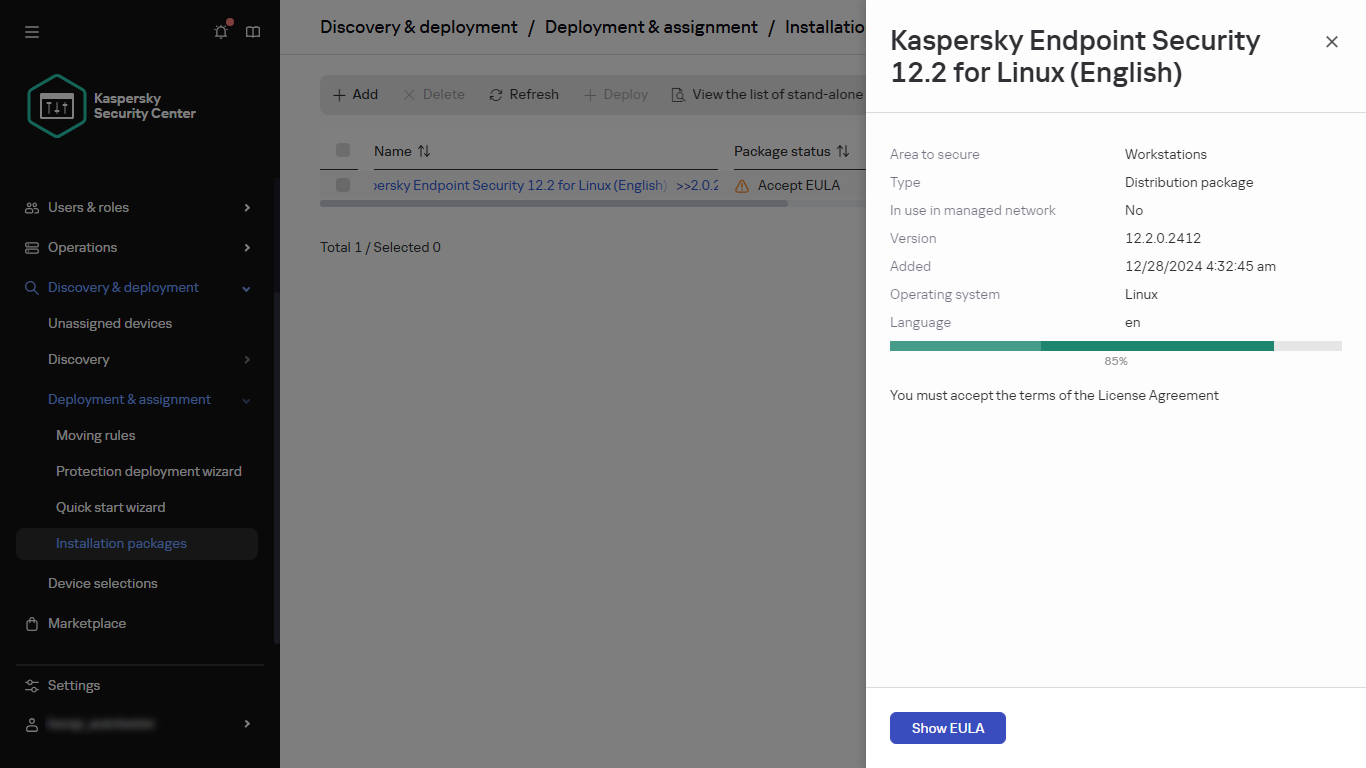
Herunterladen des Installationspakets
- Lesen Sie die EULA, die auf dem Bildschirm angezeigt wird, und klicken Sie auf Akzeptieren.
Der Download wird fortgesetzt, nachdem Sie die EULA akzeptiert haben. Wenn Sie auf Ablehnen klicken, wird der Download beendet.
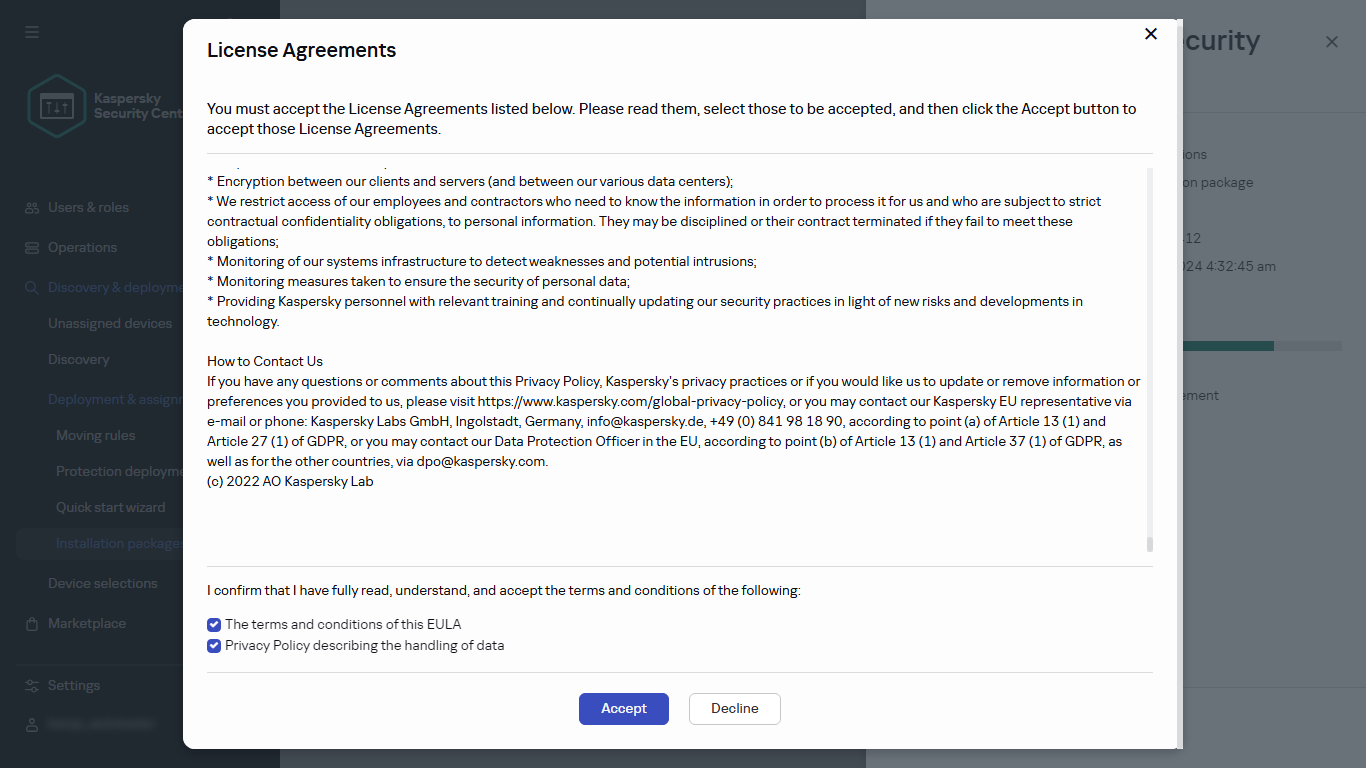
Akzeptieren der EULA
- Wenn der Download abgeschlossen ist, klicken Sie auf die Schaltfläche Schließen.
Das ausgewählte Installationspaket wird in den freigegebenen Ordner des Administrationsservers in den Unterordner "Packages" heruntergeladen. Nach dem Download wird das Installationspaket in der Liste der Installationspakete angezeigt.
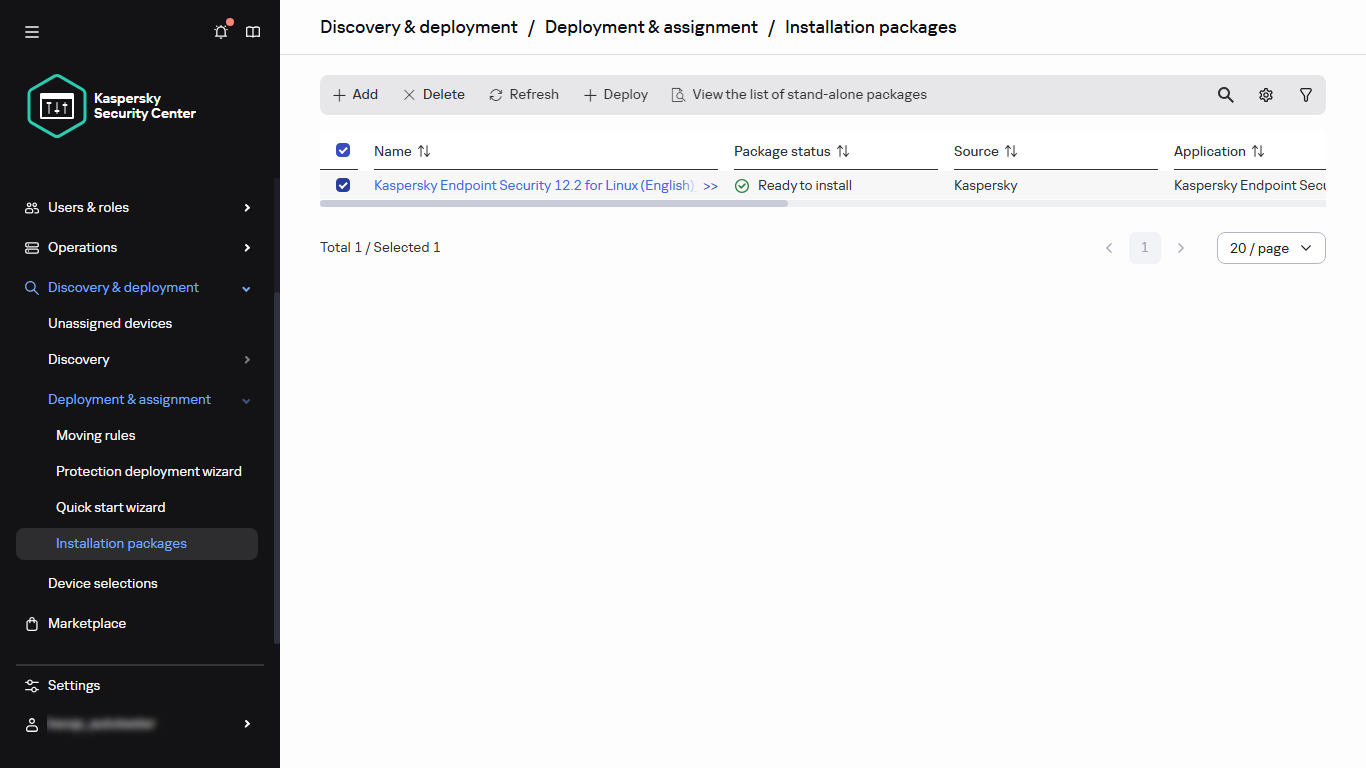
Die Liste der Installationspakete